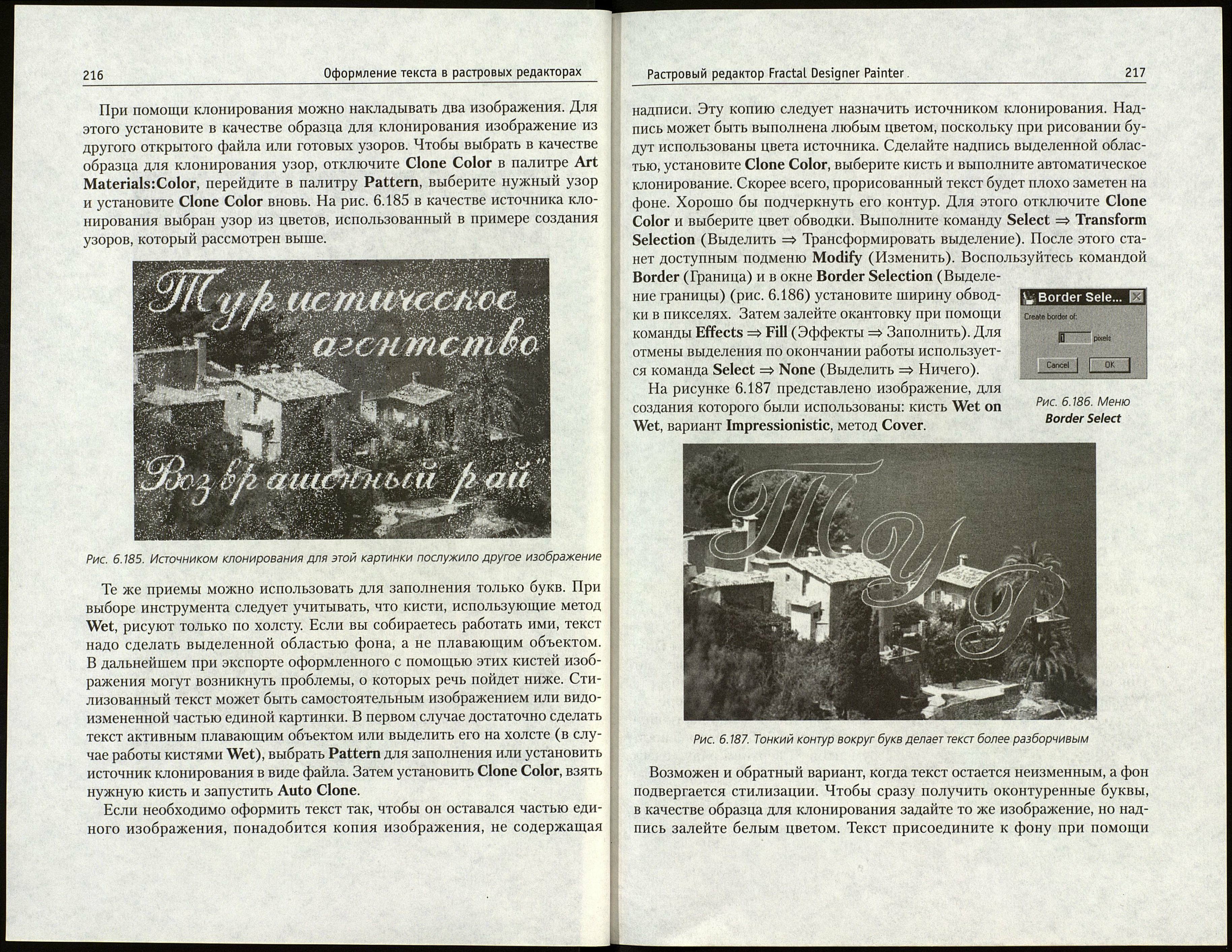214
Оформление текста в растровых редакторах
работаете. В палитре Art Materials:Color назначьте Clone Color (Воспро¬
извести цвет). Цветовой круг при этом должен частично обесцветиться.
(Если кисть используется по методу Cloning, эту опцию можно не уста¬
навливать.) Выберите кисть Airbrush (Аэрограф), вариант Thin Stroke
(Тонкий штрих), метод Cover, подвариант метода Soft Cover (Мягкое по¬
крытие) На изображении появятся мазки, автоматически наносимые из¬
бранной кистью. Поскольку установлен цвет источника клонирования,
мазки выполняются тем цветом, который имеет холст в данном месте. Что¬
бы остановить процесс, щелкните по изображению. (Если этого не сделать,
оно довольно быстро превратится в смазанное цветное пятно.) Для того
чтобы текст сохранил разборчивость, останавливать рисование надо прак¬
тически сразу. Если искажения все же слишком велики, попробуйте
уменьшить размер кисти и ее непрозрачность (при помощи меню
Controls:Brush). В результате у вас должно получиться изображение,
сходное с представленным на рис. 6.182.
"(B&
Рис. 6.182. Акварель выполнена кистями Airbrush в варианте Thin Stroke
Чтобы избежать размывания текста, можно использовать кисть Gouache
(Гуашь) из библиотеки кистей Wet on Wet Brushes, вариант Diffuse Edge
(Размытый край), метод Wet (Водные краски) и установить большой раз¬
мер кисти. Полученный результат представлен на рис. 6.183.
Само изображение можно не модифицировать, а просто покрыть сверху
изящными мелкими мазками. Для этого в Art Materials:Color отключите
Растровый редактор Fractal Designer Painter
215
опцию Clone Color и выберите нужный цвет. Один из возможных вариан¬
тов представлен на рис. 6.184. Такой способ оформления очень пригодит¬
ся, когда качество изображения или печати оставляет желать лучшего.
г ai ettmem £ö
?£$£ ^р^аал^ниы a funi "
•а^^Чк&ѵ .J
Рис. 6.183. Стилизация выполнена кистью Gouache
'. 184. Этот вариант оформления позволит скрыть небольшие дефекты
картинки и шрифта